PS-618创意美妆场景搭建(上集)图文教程发布时间:2022年01月24日 08:01
虎课网为您提供字体设计版块下的PS-618创意美妆场景搭建(上集)图文教程,本篇教程使用软件为PS(CC2018),难度等级为初级练习,下面开始学习这节课的内容吧!
今天课程的内容是讲解618创意美妆场景搭建(上集),同学们可以在下方评论区进行留言,老师会根据你们的问题进行回复,作业也可以在评论区进行提交。
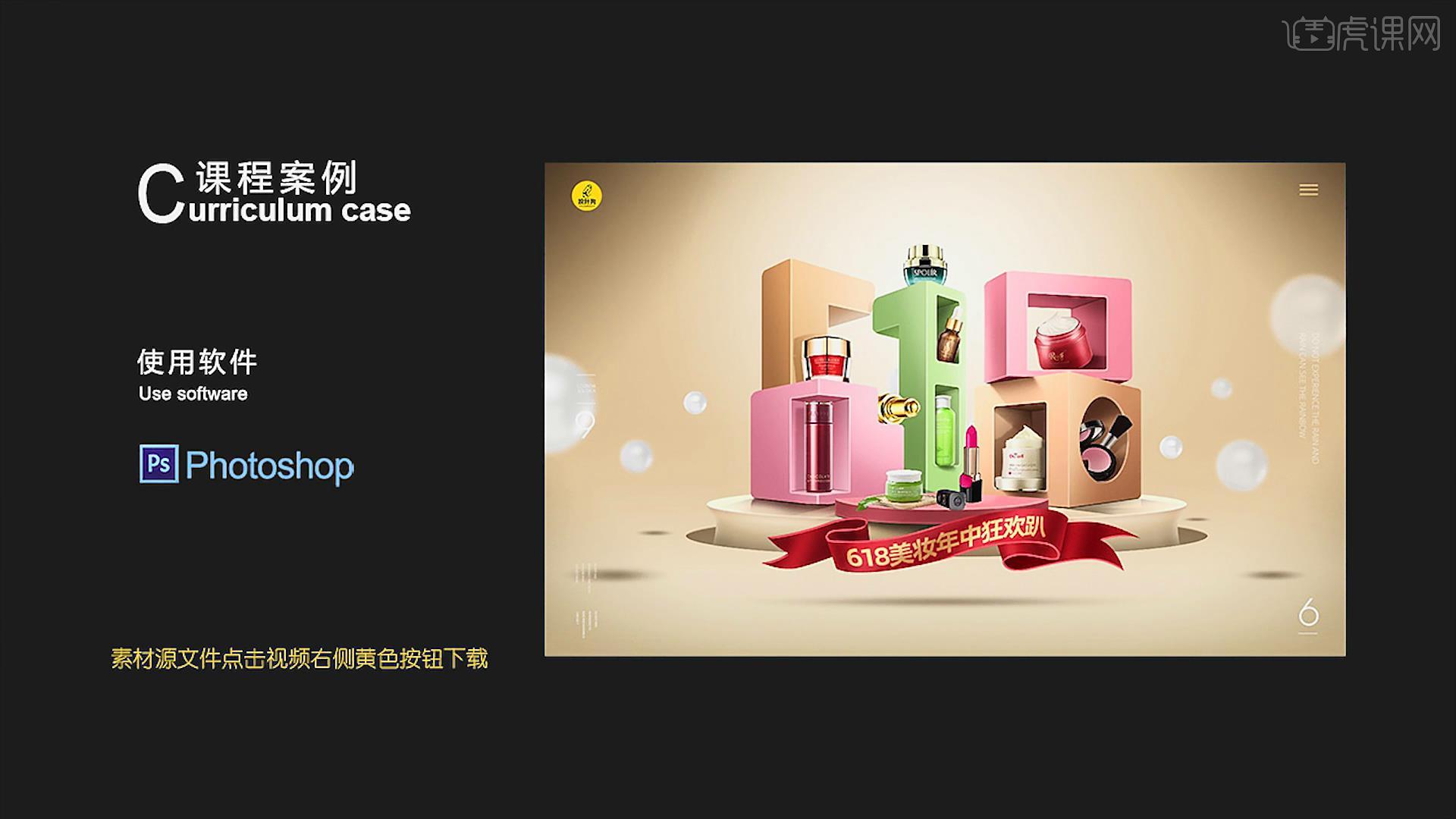
课程的核心知识是草图与规范图的制作要点,形体块面结构光影的梳理,环境光对形体结构的影响,使用的工具是PS。
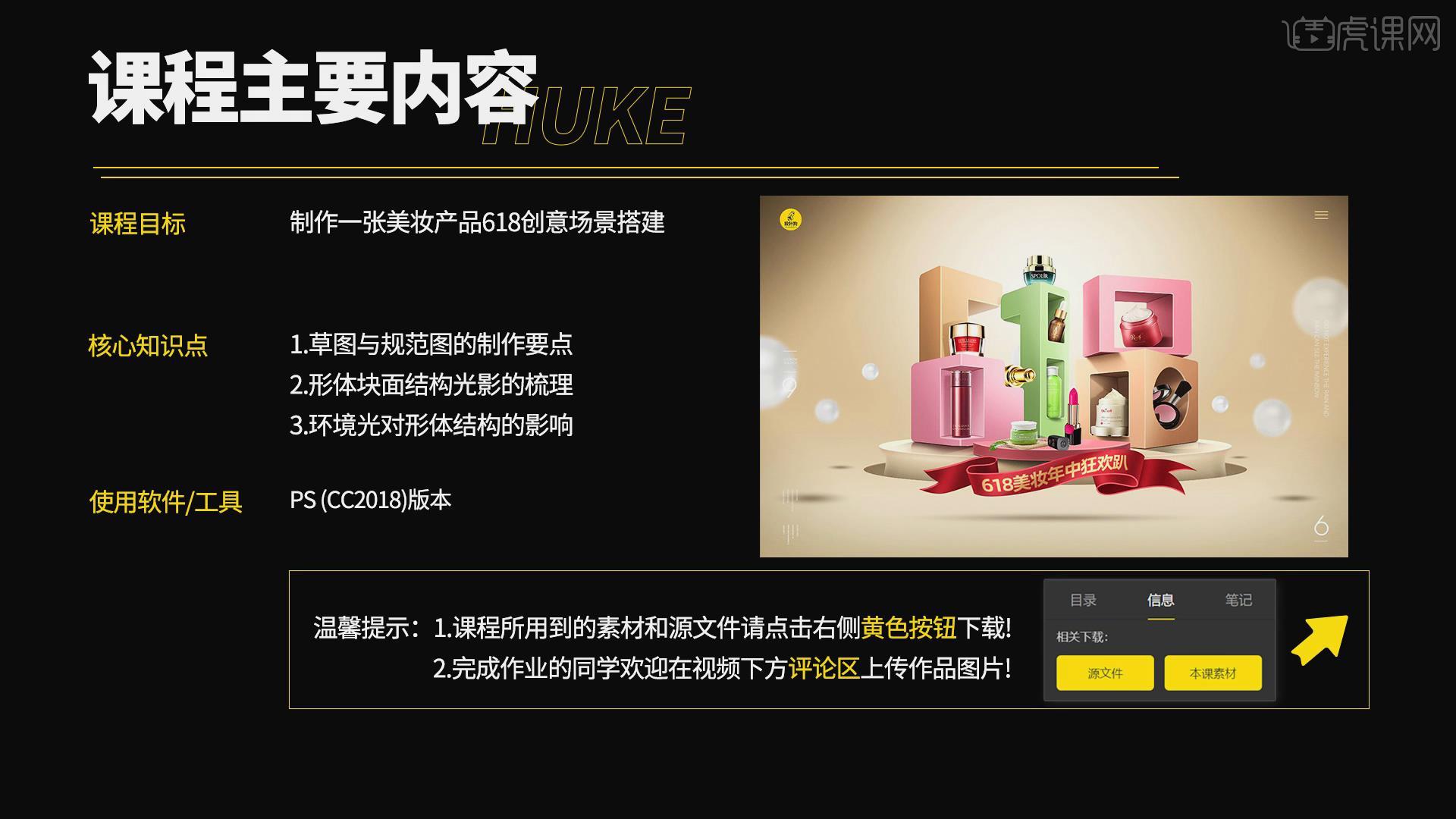
那就开始今天的教程咯。
1.首先查看案例的效果,首先查看草图的绘制,按【Ctrl+N】创建一个画布设置尺寸1300*848,设置【色阶】调整输出左边滑块,使用【画笔工具】选择合适的笔触,拖动一条参考线。
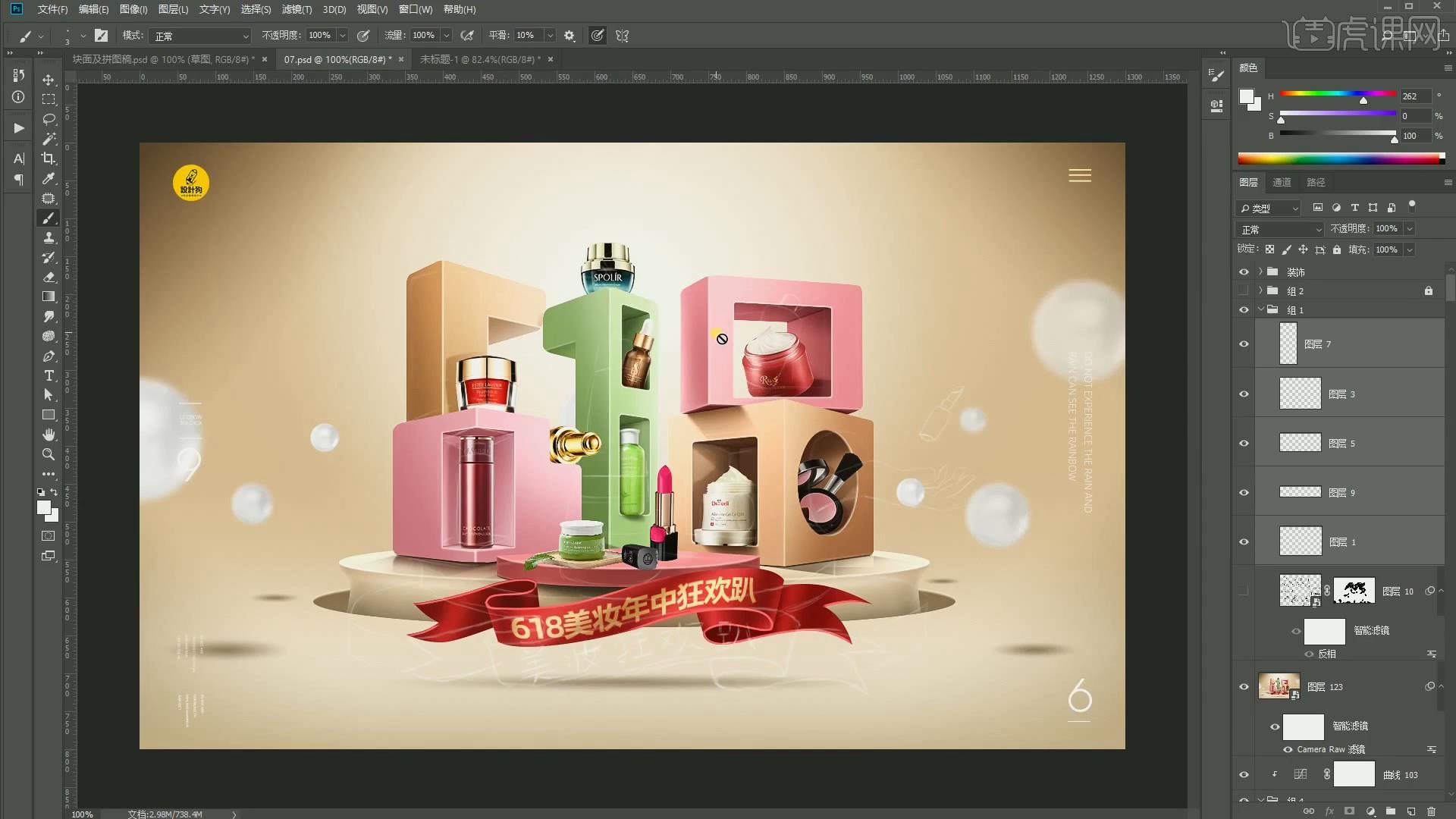
2.按【F5】打开画笔,新建一个图层使用【画笔工具】绘制草图的结构,绘制草图时只需要绘制大体的结构即可,注意画面的透视关系即可,按【Ctrl+T】调整到合适的大小。‘’
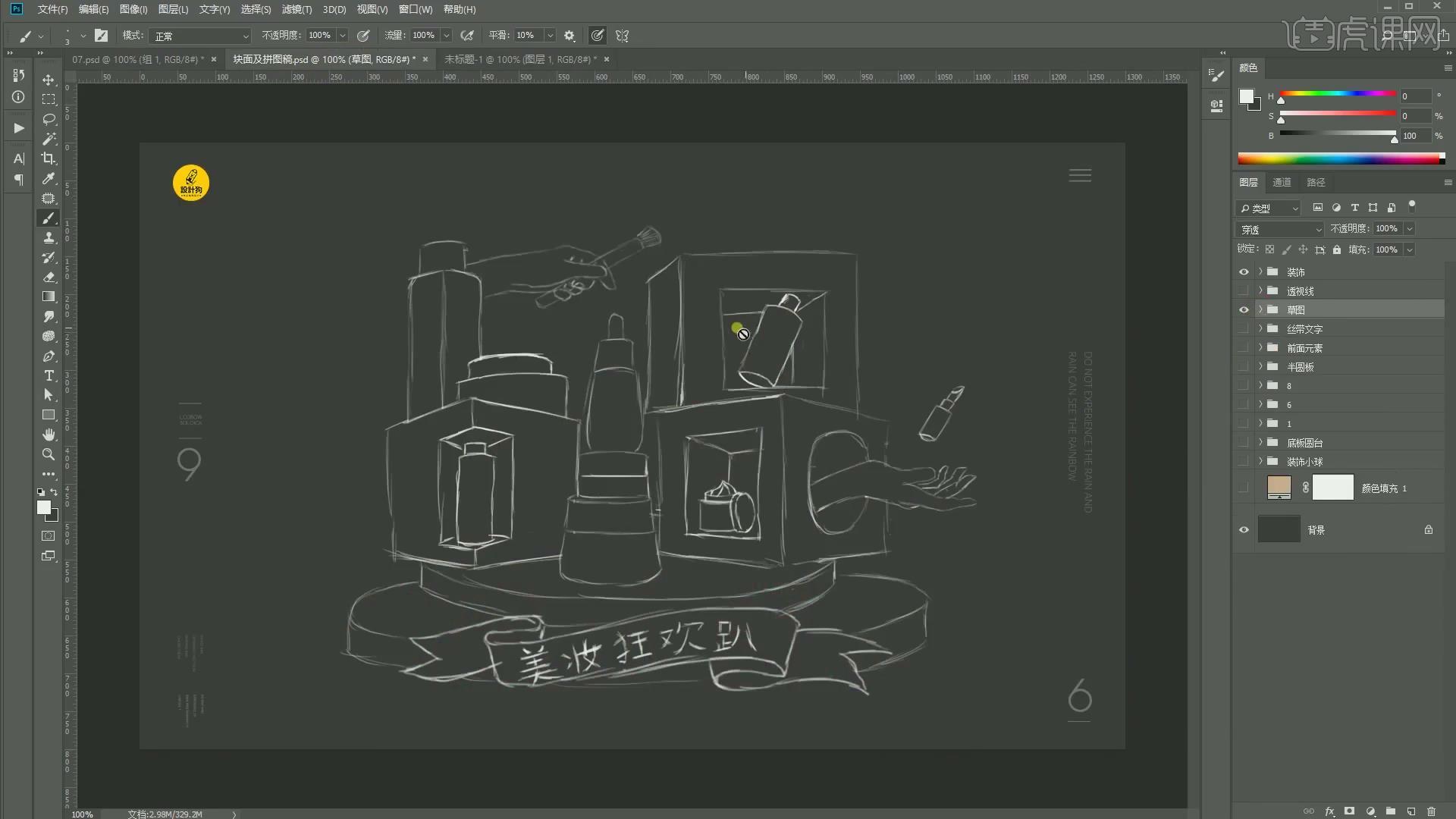
3.使用【多边形工具】设置【边】为99绘制透视线,按【Ctrl+T】调整到合适的大小,按【Alt】复制一份并调整到合适的位置,选择图层按【Alt++G】编组。
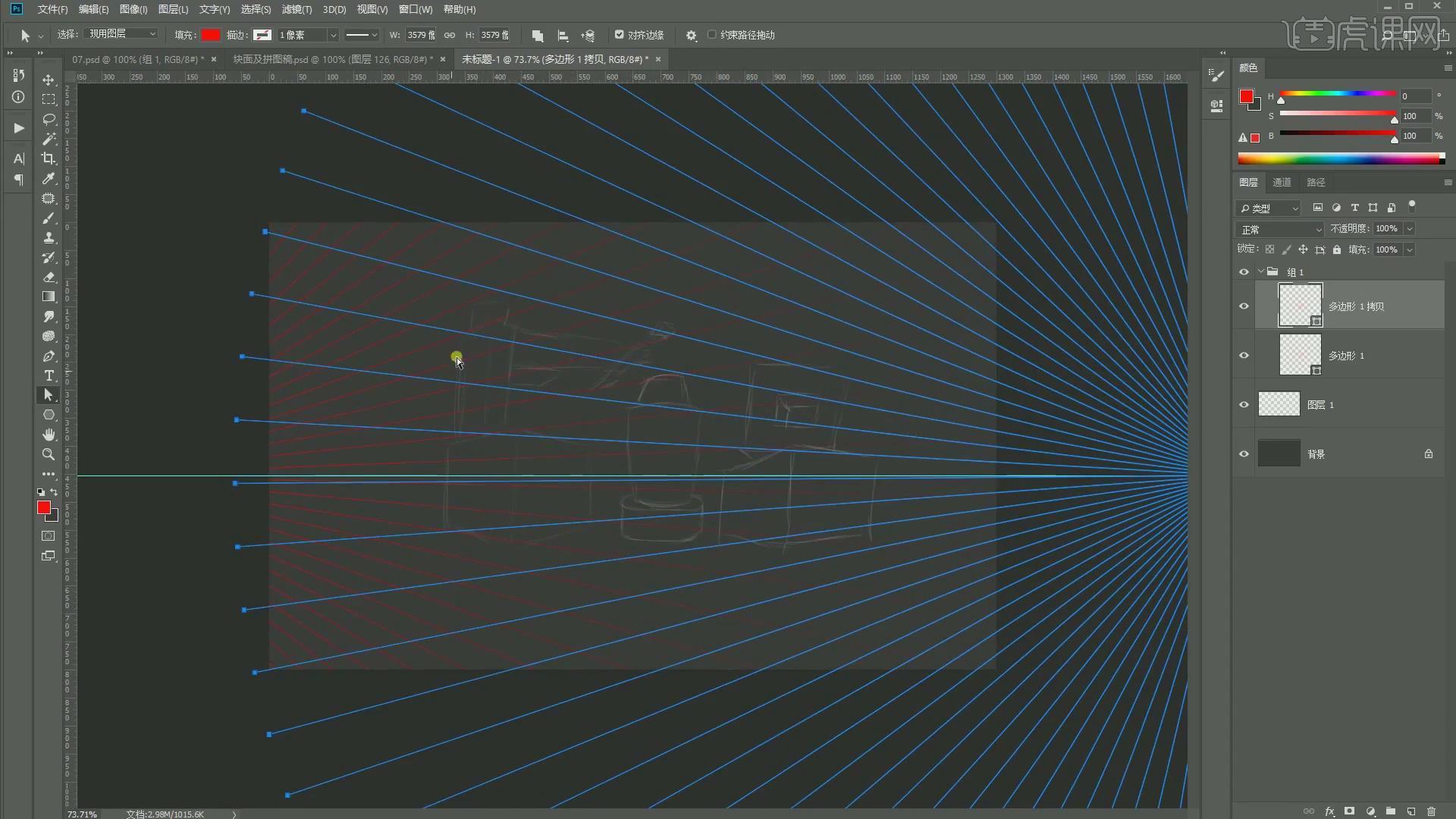
4.按【Ctrl+C】、【Ctrl+V】并移动,按【Ctrl+Shift+Alt+T】重复上步操作,点击【转换为智能对象】,设置【颜色叠加】为青色,设置【不透明度】为41%,创建一个新的图层,按【Shift】使用【画笔工具】进行绘制。
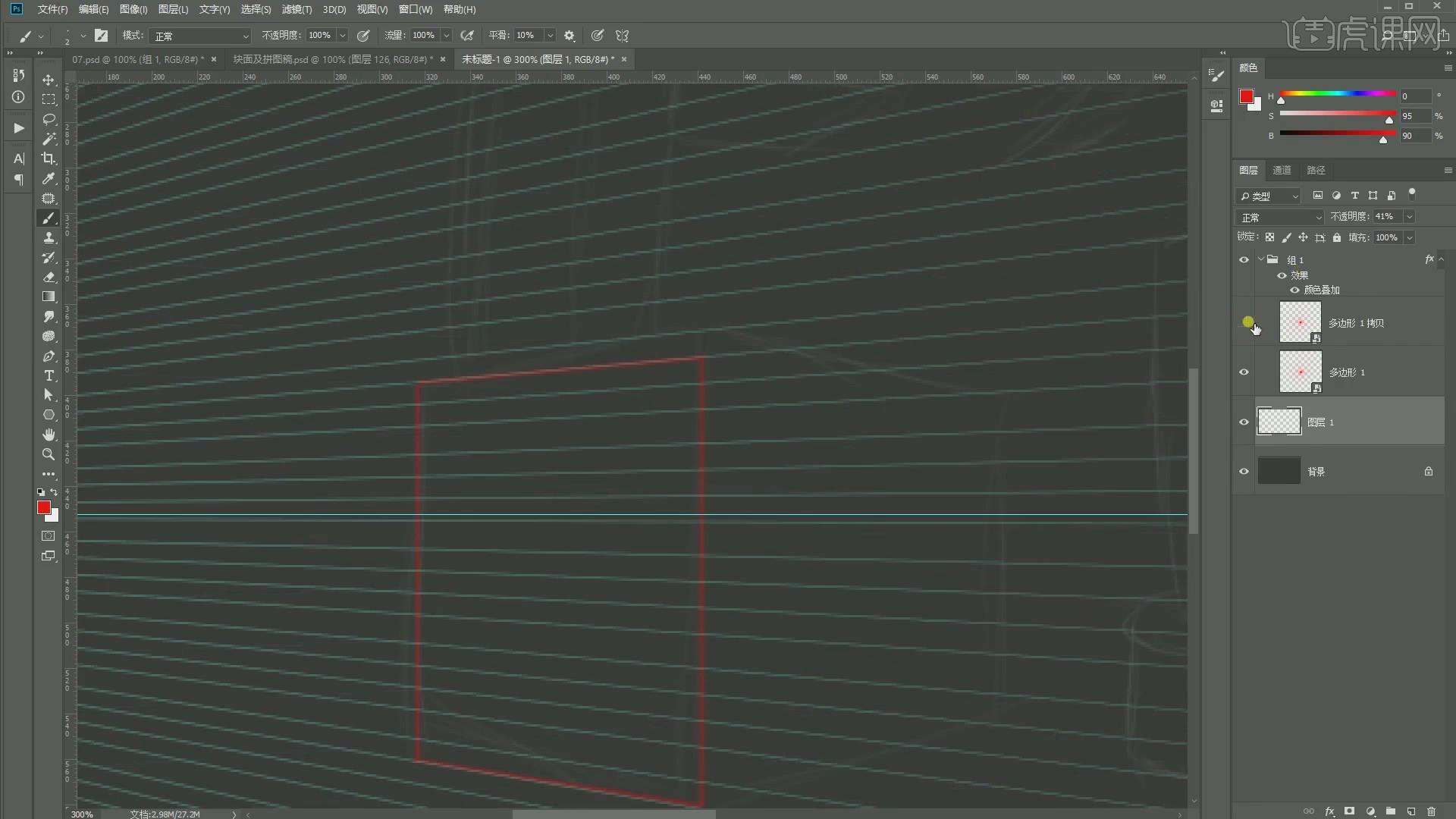
5.再次使用【画笔工具】按【Shift】进行绘制,使用【橡皮擦工具】擦除多余部分,绘制过程中图形的透视关系,使用【橡皮擦工具】擦除右上角,使用【画笔工具】在将图形图形连接,将图形拖动到画面中,按【Ctrl+T】调整到合适的大小。
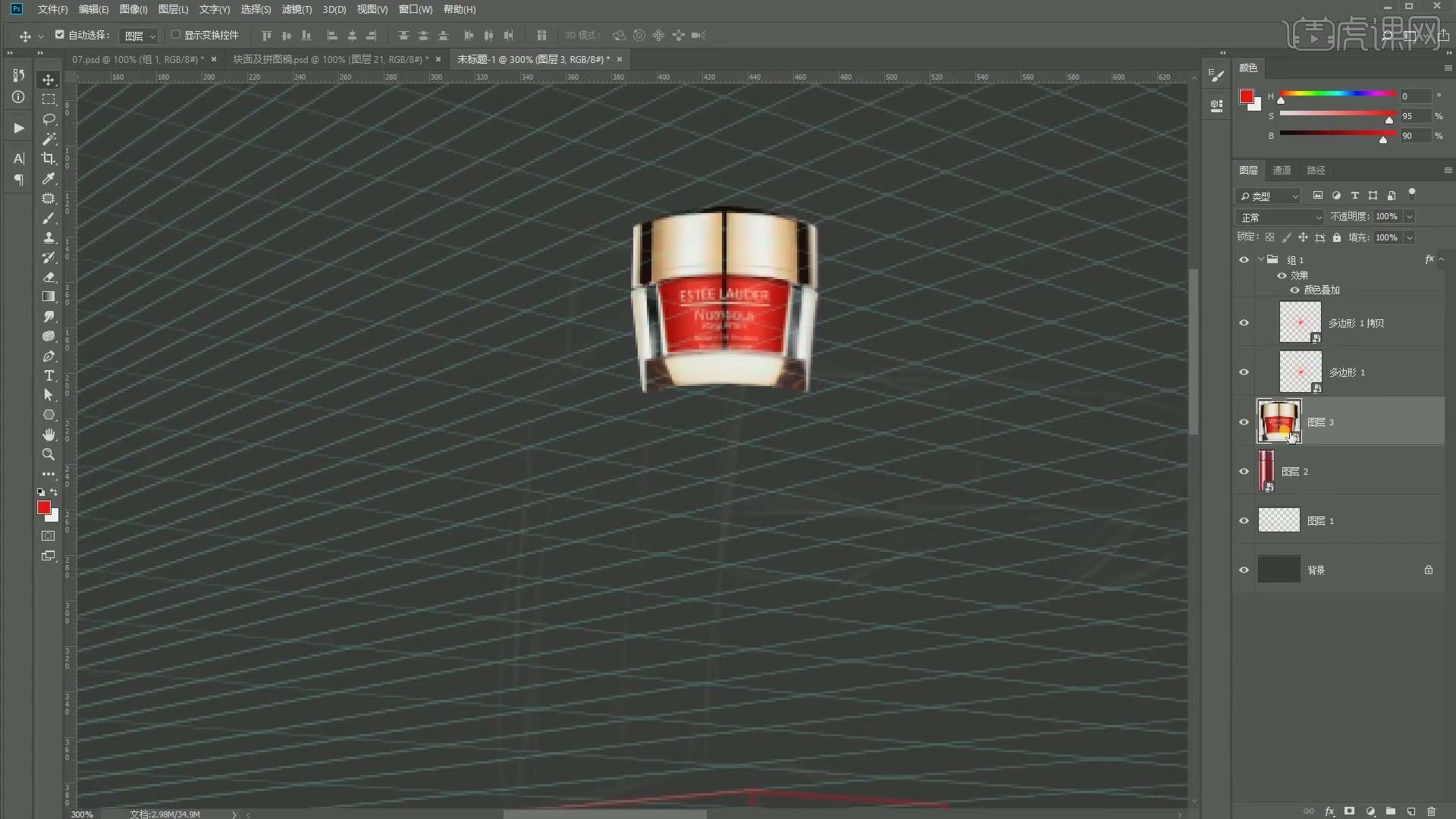
6.将所有产品导入画布中,按【Ctrl+T】调整大小及位置,前期制作就到这,现在开始画面的后期制作,添加【曲线】降低高光区域的亮度,点击蒙版层按【Ctrl+I】反向,使用【渐变工具】进行拖动四周。
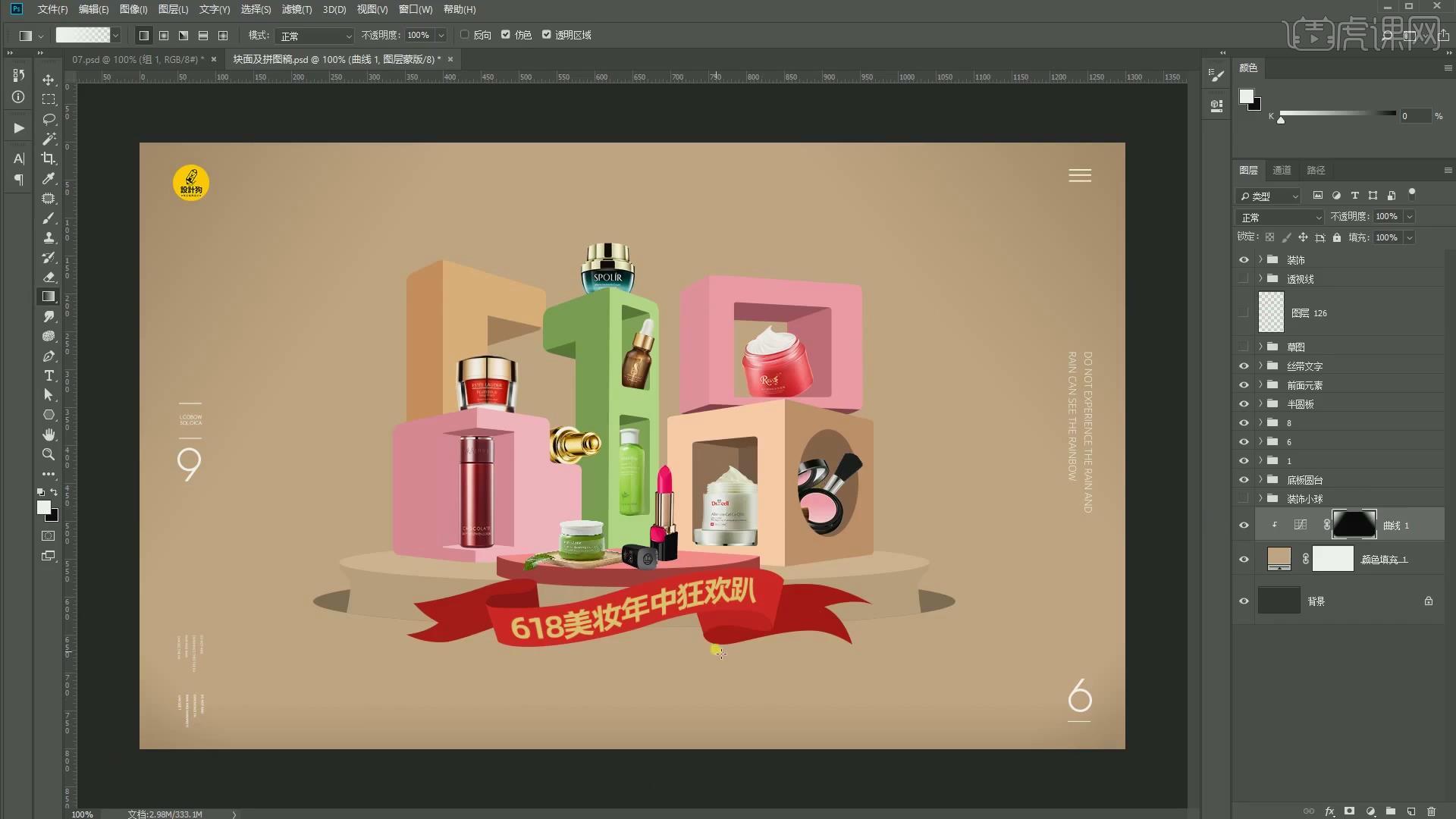
7.添加【曲线】提高亮度,点击蒙版层按【Ctrl+I】反向,使用镜像渐变进行拖动,添加【曲线】提高亮度,点击蒙版层使用径向渐变进行拖动,按【Ctrl+T】调整到合适的大小,调整大小时可以按【Alt】进行调整。
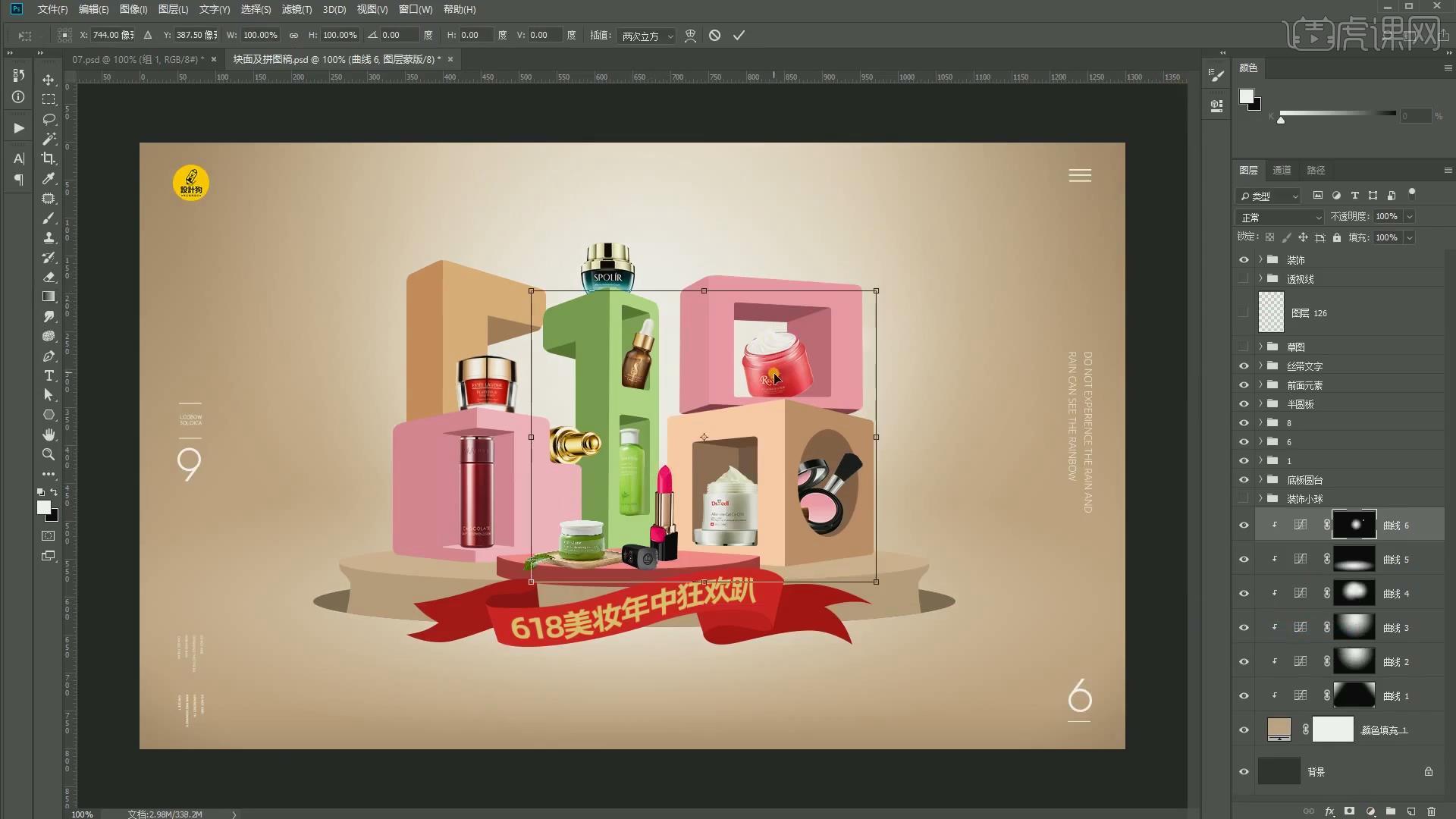
8.添加【曲线】提高对比度,添加【纯色】填充图层选择合适的颜色,选择地板层按【Ctrl】获得选区,添加【描边】设置宽度为2像素,设置【位置】内部,按【Ctrl+T】调整到合适的大小,使用【套索工具】选取按【Delete】删除。
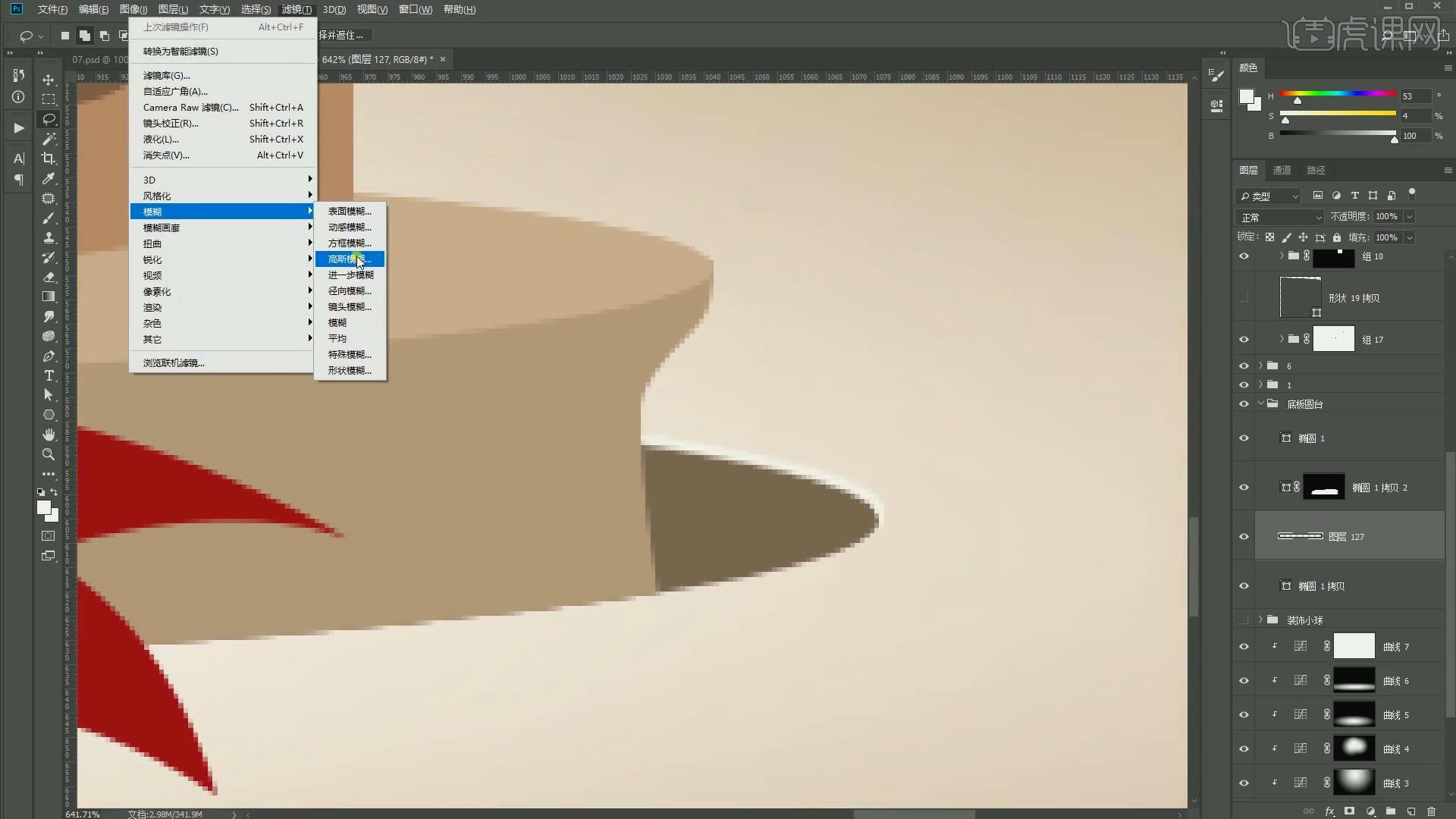
9.添加【高斯模糊】设置半径为0.5像素,添加【曲线】降低亮度,点击蒙版层按【Ctrl+I】反向,使用【渐变工具】进行拖动,添加【曲线】提高亮度,点击蒙版层按【Ctrl+I】反向,使用【线性渐变】进行拖动,设置【羽化】为5.4像素。

10.设置【不透明度】为55%,按【Ctrl】单机图层获得选区,创建一个新的图层,设置【填充】为褐色,设置【图层模式】为滤色,添加【动感模糊】设置距离为25像素,按【Ctrl+Shift+S】保存到合适的位置。

11.创建一个图层,设置【图层模式】为正片叠底,设置【填充】为黄色,添加【高斯模糊】为2.5像素,添加【描边】设置宽度为2像素,设置【方框模糊】设置半径为3像素,创建一个新的图层,按【Ctrl+Alt+G】转换为剪切蒙版,使用【画笔工具】进行涂抹。

12.创建一个新的图层,按【Ctrl+Alt+G】转换为剪切蒙版,添加【描边】设置宽度为1像素,添加【高斯模糊】设置半径为0.4像素,按【Ctrl】单击图层获得选区,.创建一个新的图层,按【Ctrl+Alt+G】转换为剪切蒙版,添加【描边】设置宽度为3像素。
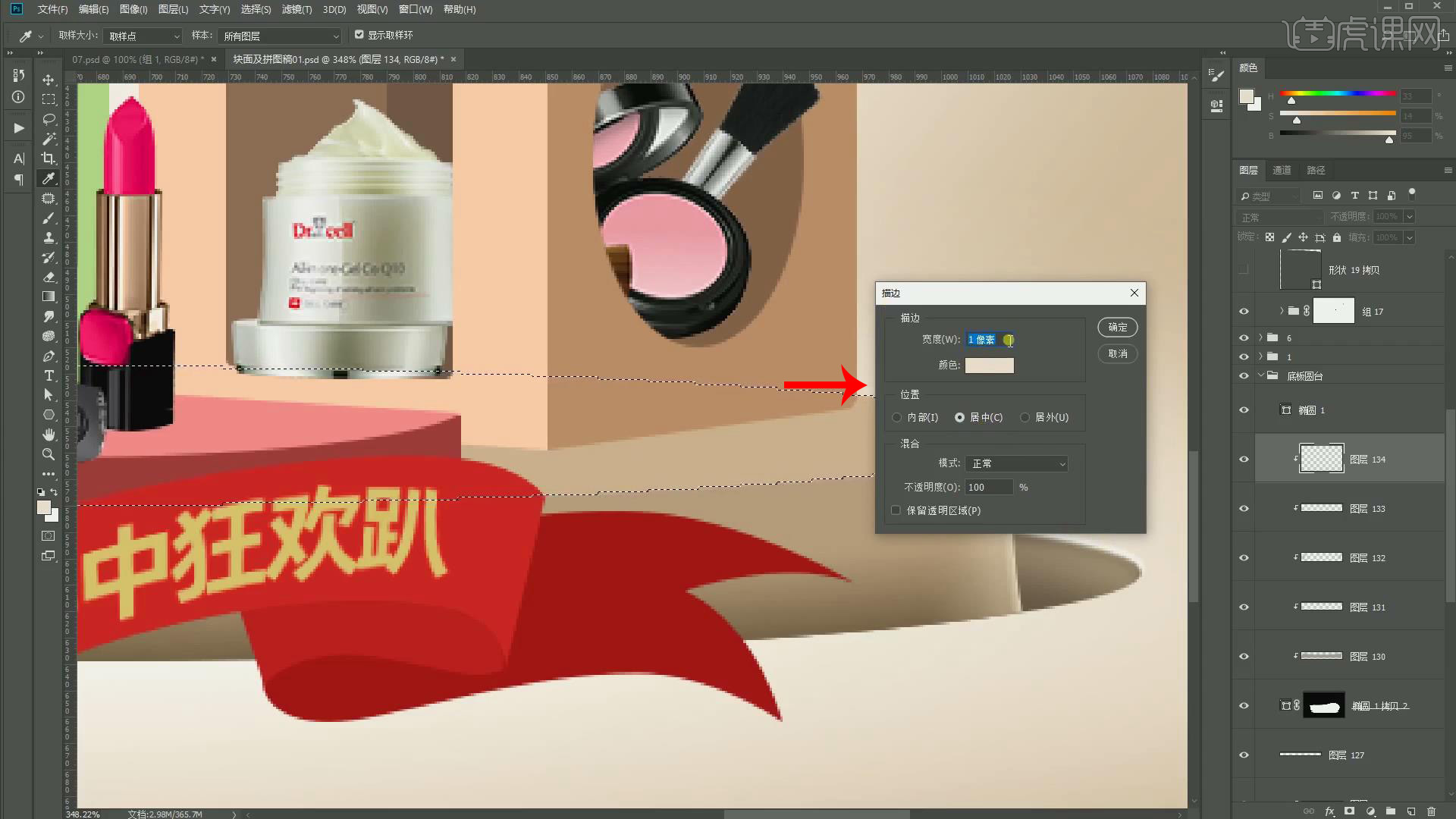
13.按【Ctrl+T】调整到合适的大小,设置【图层模式】为正片叠底,添加【高斯模糊】为2像素,使用相同的方法绘制高光边,按【Ctrl+T】调整到合适的大小,添加【高斯模糊】为0.4像素,设置【图层模式】为滤色。

14.按【Ctrl】单击图层按【M】调整选区的位置,创建一个新的图层,按【Ctrl+Alt+G】转换为剪切蒙版,添加【描边】设置宽度为4像素,使用【套索工具】选取多余部分按【Delete】删除,添加 【高斯模糊】为19像素。

15.添加【高斯模糊】为3.1像素,设置【不透明度】为67%,.按【Ctrl】单击图层按【M】调整选区的位置,创建一个新的图层,添加【描边】设置宽度为4像素,设置【高斯模糊】为3.7像素。

16.创建一个新的图层,按【Ctrl+Alt+G】转换为剪切蒙版,使用【画笔工具】进行涂抹,设置【图层模式】为滤色,按【Ctrl+T】调整到合适的大小,点击【变形】进行调整,使用相同的方法处理左侧的效果。

17.设置【不透明度】为42%,添加【曲线】降低高光区域亮度,点击蒙版层按【Ctrl+I】反向,使用【画笔工具】进行涂抹,添加【曲线】提高高光区域亮度,点击蒙版层按【Ctrl+I】反向,使用【画笔工具】进行涂抹。

18.添加【曲线】提高对比度,设置【不透明度】为33%,添加【曲线】提高亮度,点击蒙版层按【Ctrl+I】反向,使用【渐变工具】进行拖动,使用【椭圆选框工具】绘制选区,按【Ctrl+Alt+G】转换为剪切蒙版,设置【填充】为暗色。
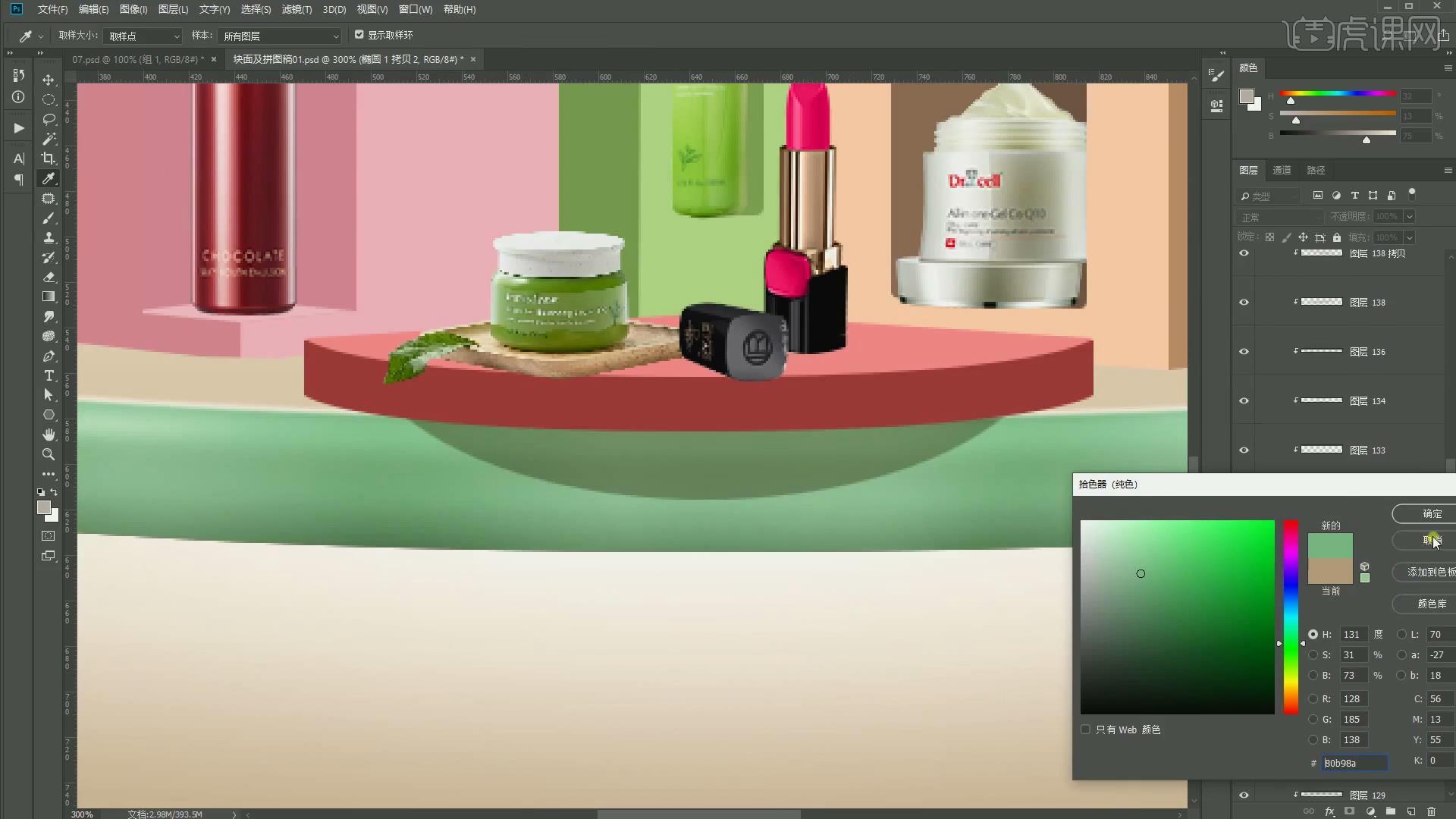
19.添加【动感模糊】设置距离为30像素,设置【高斯模糊】为半径,按【Ctrl+T】调整到合适的大小,设置【羽化】为3像素,设置【高斯模糊】为4.5像素,使用【模糊工具】进行涂抹,按【Ctrl+T】调整到合适的大小。

20.创建一个新的图层,设置【图层模式】为叠加,使用【画笔工具】进行涂抹,按【Ctrl+Alt+G】转换为剪切蒙版,按【Ctrl】单击图层创建一个新的图层,添加【描边】为2像素,添加【高斯模糊】为2.5像素,使用【套索工具】选区按【Delete】删除。

21.使用相同的方法绘制边缘的高光部分,设置【不透明度】为65%,设置【高斯模糊】为0.3像素,按【Ctrl+Alt+G】转换为剪切蒙版,添加【动感模糊】设置距离为30像素,设置【不透明度】为78%,添加【曲线】提高亮度,点击蒙版层按【Ctrl+I】反向使用白色画笔涂抹。
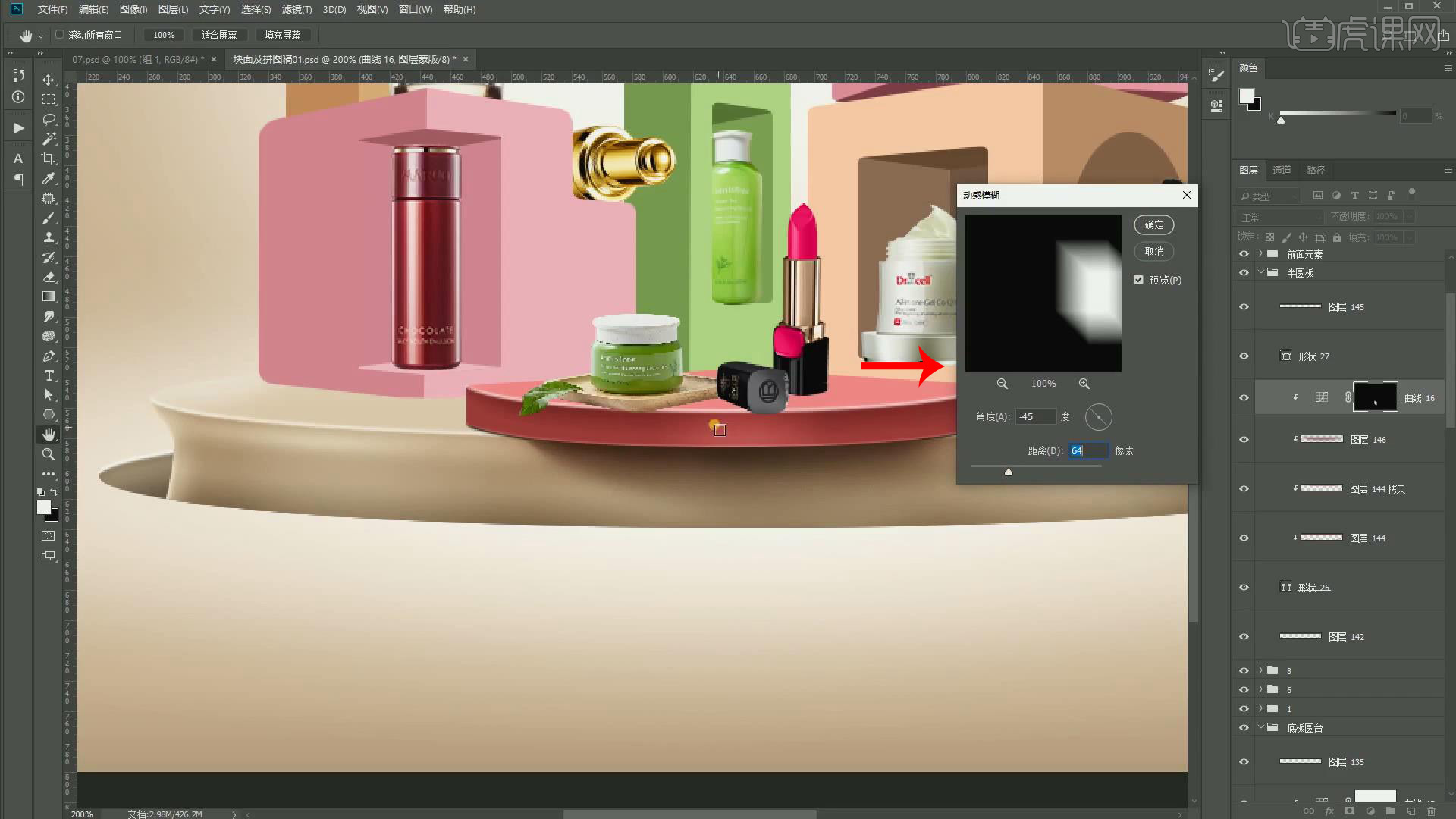
22.回顾本节课所学的内容,同学们可在视频下方的评论区留言并提交作业,老师会根据提出的问题回复。
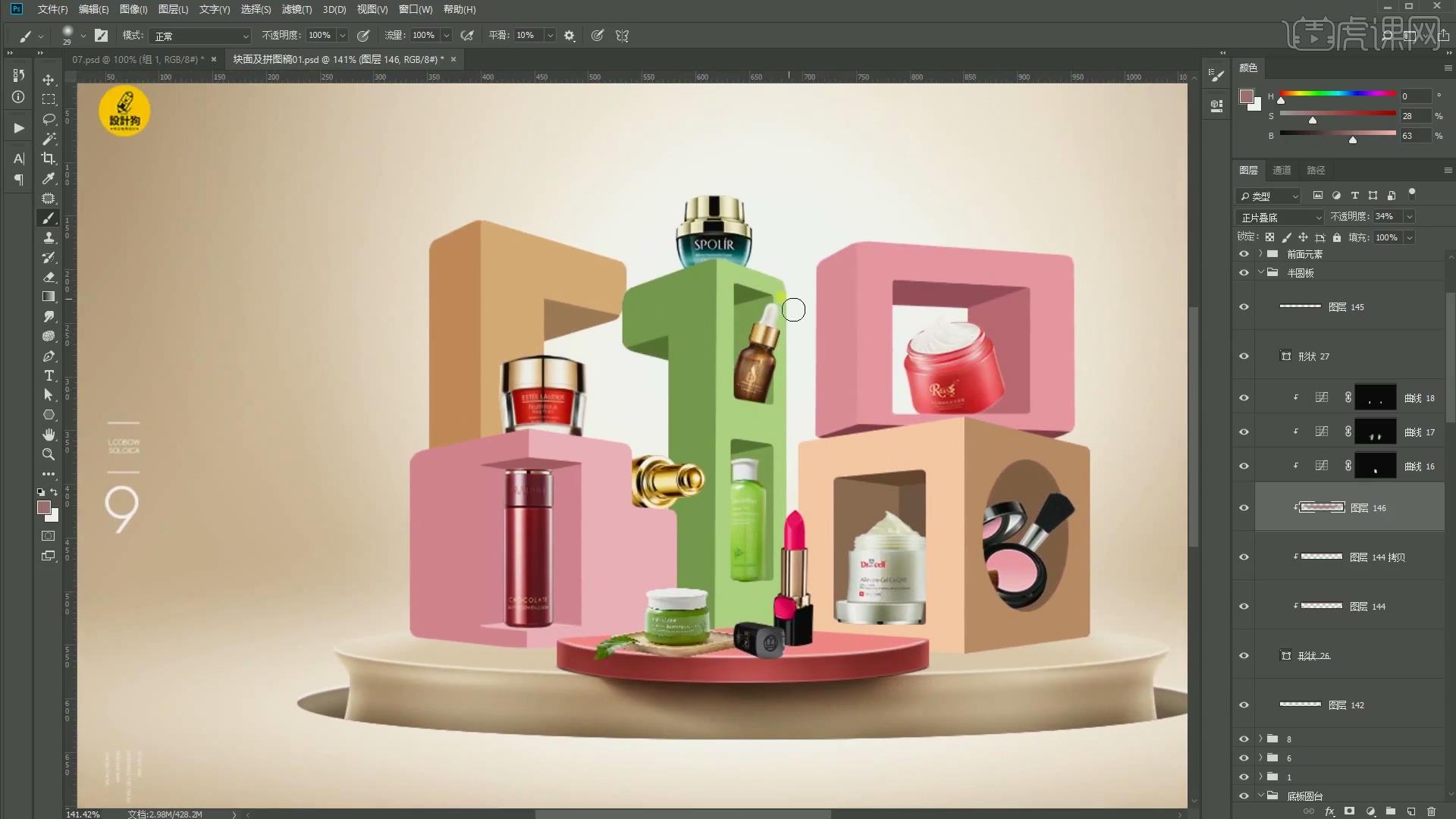
23.视频学百遍,不如上手练一练,你学会了吗?

以上就是PS-618创意美妆场景搭建(上集)图文教程的全部内容了,你也可以点击下方的视频教程链接查看本节课的视频教程内容,虎课网每天可以免费学一课,千万不要错过哦!













